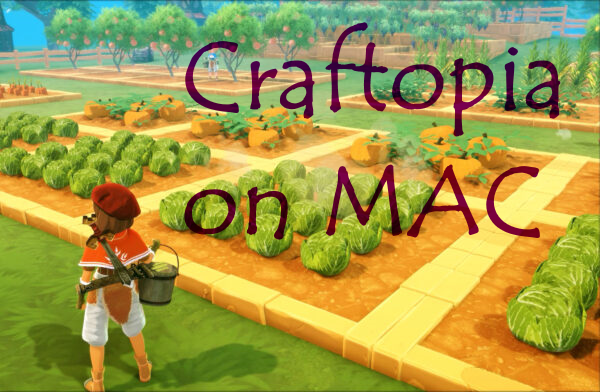É possível jogar Craftopia no Mac?
Craftopia é um RPG de ação com elementos de sandbox da empresa POCKET PAIR, feito em um bom estilo anime. Craftopia oferece modos single e multiplayer, ricas opções de criação, muitos monstros e animais, alguns até colecionáveis, bem como chefes, masmorras, vôos e muito mais. É claro que, para alcançar grandes alturas e oportunidades, como automação de fabricação, você terá que se apertar e enfrentar a rotina. No entanto, os resultados valem a pena: centenas de vacas vão pela esteira até a caldeira, as chanterelles produzem eletricidade nas rodas de corrida e assim por diante. Como resultado, vastas extensões recebem comida e eletricidade, e seu império prospera. O jogo foi inicialmente projetado para Windows e Xbox. Mas e o Mac OS? Apesar de não existirem versões para Mac, muitos usuários de Macintosh dizem que é possível rodar o Craftopia no Mac OS (incluindo MacOS Catalina, ou em versões mais recentes). No artigo abaixo, tentaremos mostrar como executar o Craftopia em Mac.
Requerimentos do sistema
| Minimal | Recomendado |
|---|---|
| Windows 7/8/10 64 bits | Windows 7/8/10 64 bits |
| Processador: Intel Core i3 3220 a 3.3 GHz ou AMD FX-4130 a 3.8 GHz. | Processador: Intel Core i5 |
| RAM: 6 GB | RAM: 8 GB |
| Placa de vídeo: NVIDIA GeForce GTX 660 (2 GB), AMD Radeon HD 7870 (2 GB) ou Intel HD 520. | Placa de vídeo: NVIDIA GTX 970 (4 GB) ou AMD Radeon RX 480 (4 GB) |
| DirectX: da versão 12.0 | DirectX: da versão 12.0 |
| Espaço em disco: 40 GB GB | Espaço em disco: 40 GB GB |
Jogue Craftopia no Mac com o Parallels

O Craftopia requer alguns recursos do PC, você pode executá-lo usando Parallels. Este é um software para virtualização do Windows no Mac com suporte total para DirectX e GPUs. Ele permite que você instale uma configuração decente do Mac, você pode instalar o Windows 10 no Mac com alguns cliques e alternar entre MacOS e Windows instantaneamente. Você pode executar o Windows como em um PC normal, instalar o Steam e desfrutar do jogo Craftopia no Mac.
Nota: Dispositivos recomendados para executar jogos que exigem muitos recursos: MacBook Pro (modelos com processador Intel, placas gráficas discretas e 16 GB de RAM ou mais), iMac (modelos com processador Intel, placas gráficas discretas e 16 GB de RAM ou mais) ), iMac Pro (todas as versões são adequadas), Mac Pro (todas as versões são adequadas). Paralelos em computadores Mac com chips M1 (M1 Pro, M1 Max) podem não suportar jogos recentes. Jogos que exigem DirectX 12 e posteriores atualmente não são suportados pela Parallels.
Jogue Craftopia no Mac com serviços de jogos em nuvem

Se você possui um Mac antigo ou não pode satisfazer totalmente os requisitos do sistema de jogo Craftopia, existe uma solução em potencial. Os jogos em nuvem fornecem recursos de nuvem suficientes por uma taxa fixa. Tudo que você precisa é de um pequeno programa cliente e uma boa conexão de internet a partir de 15 MBits/s. Existem vários serviços excelentes que oferecem essa oportunidade, entre os melhores estão Xbox Cloud, Nvidia GeForce Mow e Google Stadia. Atualmente, apenas o Xbox Cloud possui o Craftopia em seu catálogo de jogos e permite que você jogue o jogo no Mac, iPad, iPhone ou PC antigo com Windows.
Jogue Craftopia no Mac com BootCamp
Nota: Os computadores Mac com o novo Apple Silicon (M1, M2, M3 Pro ou M1, M2, M3 Max) atualmente não oferecem suporte ao BootCamp. Neste caso, por favor, use as opções acima para executar o Craftopia no Mac
Este método é simples, mas demorado. Você precisa configurar uma inicialização dupla do Windows e do Mac via BootCamp. O BootCamp permite que os usuários escolham o sistema para trabalhar na inicialização, no entanto, você não poderá alternar entre sistemas como no Parallels. Você precisará reiniciar sua máquina toda vez que alternar do Mac para o Windows e vice-versa. Lembre-se de que o Mac é apenas um computador, que usa processadores comuns, RAM, discos e outros componentes. Assim, você pode instalar o Windows no Mac alocando espaço em disco de no mínimo 50 GB (para poder executar o Windows e alguns jogos). Para configurar o Windows via BootCamp, faça o seguinte:
Para OS X El Capitan 10.11 ou posterior
Mencione que, para versões do MacOS anteriores ao OS X El Capitan 10.11, você precisará criar USB inicializável do Windows.
- Baixar Arquivo ISO do Windows
- Abra Inicializar Camp Assistant (Vamos para Aplicações > Utilidades)
- Defina o tamanho da partição do Windows, escolha baixado Arquivo ISO do Windows
- Formate a partição do Windows e execute todas as etapas de instalação do Windows
- Quando o Windows inicializar pela primeira vez, siga as instruções na tela para instalar Boot Camp e software de suporte do Windows (drivers)